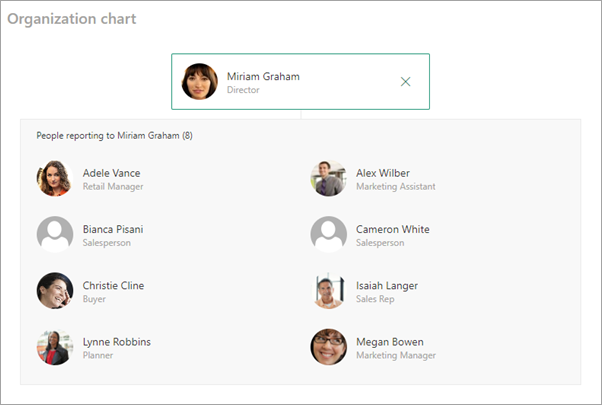Kai į svetainę įtraukiate modernų puslapį, įtraukiate ir tinkinate puslapio dalis, kurios yra jūsų puslapio kūrimo blokai. Šiame straipsnyje aprašoma organizacijos schemos puslapio dalis.
Pastaba: Kai kurios funkcijos palaipsniui įvedamos organizacijoms, kurios pasirinko naudoti tikslinio leidimo programą. Tai reiškia, kad funkcija gali būti dar nerodoma arba ji gali atrodyti kitaip, negu aprašyta žinyno straipsniuose.
Kurie žmonės sudaro konkrečią organizaciją? Kokie yra atskiri vaidmenys ir kaip šie žmonės sąveikauja tarpusavyje? Galite rodyti vaizdinę organizacijos hierarchiją įtraukdami organizacijos schemą į savo puslapį.
Organizacijos diagramos puslapio dalies įtraukimas
-
Jei jūsų puslapis dar neveikia redagavimo režimu, puslapio viršutiniame dešiniajame kampe spustelėkite Redaguoti.
Laikykite pelės žymiklį virš esamos puslapio dalies arba po jos, kur norite įtraukti organizacijos schemą, ir matysite liniją su apskritimu +, pvz.:
-
Spustelėkite +, tada puslapio dalių sąraše pasirinkite Organizacijos schema. Taip pat galite įvesti organizacijos schemą į ieškos juostą.
-
Puslapio dalies pavadinimą galite pakeisti pasirinkdami tekstą, kuriame rašoma Organizacijos schema, ir įvesdami ant jos tekstą
-
Organizacijos diagramoje įveskite pavadinimą lauke Vardas arba el. pašto adresas . Bus rodomas atitinkančių rezultatų sąrašas ir galite pasirinkti norimą asmenį.
Pastaba: Šiuo metu negalima įtraukti išorinių vartotojų.
Organizacijos schemos puslapio dalies redagavimas
-
Norėdami pakeisti ataskaitų lygių skaičių aukštyn, pasirinkite mygtukąEdit puslapio
-
Dešinėje esančioje srityje įveskite norimą ataskaitų lygių skaičių.
Puslapio dalies perkėlimas, dublikatas arba naikinimas
-
Jei norite perkelti organizacijos schemą į kitą puslapio dalį, pasirinkite parinktį Perkelti puslapio dalį įrankių komplekte, kuris yra kairėje organizacijos schemos lauko pusėje. Vilkite piktogramą į vietą, kurioje norite rasti organizacijos schemą.
-
Diagramos kopiją galite sukurti įrankių komplekte pasirinkdami parinktį Dubliuoti puslapio dalį. Taip automatiškai bus nukopijuota organizacijos schemos puslapio dalis.
-
Norėdami panaikinti organizacijos schemą, įrankių komplekte pasirinkite parinktį Naikinti puslapio dalį.
Organizacijos schemos puslapio dalies peržiūra
-
Norėdami sužinoti daugiau informacijos apie organizacijos schemos narį, pasirinkite arba laikykite žymiklį virš asmens vardo.
-
Norėdami sužinoti, kaip susisiekti su tuo asmeniu, naujoje informacinėje kortelėje dar kartą pasirinkite asmens vardą ir jums bus pateikta parinktis slinkti žemyn ir sužinoti daugiau apie tą asmenį.